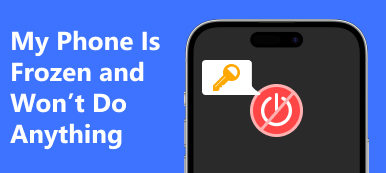"IPhone-skjermen min blir plutselig frosset når jeg oppdaterer til iOS 18, hvordan starter jeg den på nytt?"
Ingenting er mer frustrerende enn at iPhone-en din plutselig fryser og ikke reagerer. I de fleste tilfeller er det på grunn av programvareproblemer, som feil i programvareoppdatering, mangel på lagringsplass, konfliktapper og mer. Hvis du står overfor et problem, ikke få panikk. Denne veiledningen vil demonstrere hvordan starte en iPhone på nytt når skjermen er frosset.
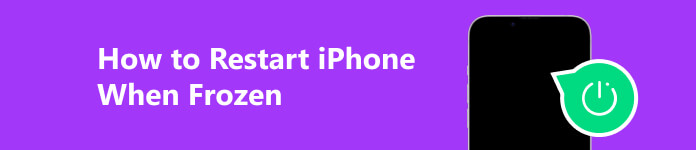
Del 1: Slik starter du en frossen iPhone på nytt med knapper
Generelt sett, hvis en iPhone-skjerm er frosset og ikke svarer, vil en normal omstart ikke fungere. Skjermen for avslåing vises ikke selv om du holder nede Side or God or Sleep / Wake knapp. Da kan en tvungen omstart bringe den til live igjen. I tillegg vil den ikke slette eller fjerne data eller innstillinger på enheten din.

Start en frossen iPhone X/XS/XR/8 og nyere på nytt:
Trykk på volum opp knappen og slipp den raskt.
Trykk på volum ned knappen og slipp den raskt.
Hold nede Side knappen til iPhone-skjermen slås på igjen.
Start en frossen iPhone 7/7Plus på nytt:
Trykk lenge på begge Side og volum ned knappene til Apple-logoen vises på skjermen.
Start en iPhone 6s eller tidligere på nytt med en frossen skjerm:
Hold nede begge Sleep / Wake og Hjem knappene samtidig. Skjermen skal bli svart. Når iPhone-skjermen viser Apple-logoen, slipper du disse knappene.
Merknader: Hvis din frosne iPhone ikke vil starte på nytt på grunn av lavt batteri, bør du lade enheten før du tvinger omstart.
Del 2: Slik starter du en iPhone på nytt når den er frossen ved å installere iOS på nytt
Noen brukere rapporterte at iPhone-ene deres ble frosset under oppstart. Det kan være på grunn av utdatert programvare eller iOS-krasj. I følge vår forskning kan du oppdatere eller installere iOS på nytt ved å bruke iTunes eller Finder i gjenopprettingsmodus.

Trinn 1 Koble din frosne iPhone til en datamaskin. Åpne Finder-appen på macOS Catalina. På macOS Mojave eller tidligere, eller en PC, kjør iTunes.
Trinn 2 Hvis du bruker en iPhone 8 eller nyere, trykk og slipp raskt volum opp knappen, gjør det samme med volum ned knappen, og hold nede Side knapp.
På iPhone 7/7 Plus holder du nede Side + volum ned knapper samtidig.
På iPhone 6s eller tidligere holder du nede Sleep / Wake + Hjem Knapper samtidig.
Trinn 3 Når iPhone viser gjenopprettingsmodus-skjermen, slipper du knappene.
Trinn 4 Nå vil du bli presentert med en popup-boks i iTunes eller Finder-appen. Klikk på Oppdater knapp. Når du blir bedt om det, skriv inn passordet eller Apple ID-passordet ditt. Følg deretter instruksjonene for å fullføre prosessen.
Merknader: Hvis du har tenkt å gjenopprette en frossen iPhone, klikker du på Gjenopprette knappen i popup-dialogen i stedet. Det vil imidlertid slette alle data og innstillinger på iPhone.
Del 3: Ultimate måte å starte en iPhone som ikke reagerer på nytt
Hvis du har prøvd metodene ovenfor, men din frosne iPhone fortsatt ikke vil starte på nytt, kan det hende du trenger et kraftig verktøy, som f.eks. Apeaksoft iOS System Recovery. Programvaren skanner din frosne iPhone og oppdager programvareproblemene automatisk. Med et enkelt klikk kan du løse problemene raskt. Derfor er det et godt valg for nybegynnere og gjennomsnittlige mennesker.

4,000,000 + Nedlastinger
Fiks en frossen iPhone eller iPad med ett klikk.
Installer den nyeste iOS på iOS-enheten din.
Trygg og ganske enkel å bruke.
Tilgjengelig for nesten alle iPhone- og iPad-modeller.
Slik starter du en frossen iPhone enkelt på nytt
Trinn 1 Finn din iPhone
Start den beste iOS System Recovery-programvaren etter at du har installert den på PC-en. Det er en annen versjon for Mac. Velg iOS System Recovery modus. Koble iPhone til den samme maskinen med en Lightning-kabel, og klikk på Start for å oppdage programvareproblemene umiddelbart.

Trinn 2 Sett iPhone i DFU-modus
Sett din frosne iPhone i DFU-modus. Hvis du ikke er sikker, klikk på Spørsmål knappen slik at du kan få instruksjonene i henhold til enhetsmodellen din. Klikk på Fix knappen, velg Standard modus or Avansert modus, og klikk på Bekrefte knappen for å fortsette.

Trinn 3 Start den frosne iPhone på nytt
Deretter sjekker du informasjonen til din iPhone, inkludert Kategori , typenog Modell. Korriger det hvis noe er galt. Finn deretter en riktig versjon av iOS, og trykk på Last ned knappen for å få den tilsvarende fastvaren. Når det er gjort, vil programvaren fikse iPhone automatisk. Vent til prosessen er fullført, og din frosne iPhone vil starte på nytt.
 Videre lesning:
Videre lesning:Del 4: Vanlige spørsmål om omstart av en frossen iPhone
Hvorfor fryser iPhonen min?
En iPhone kan fryse på grunn av et programvare- eller maskinvareproblem, men mesteparten av tiden er en alvorlig programvareårsak hvorfor iPhone blir frosset. Hovedårsakene inkluderer: mangel på internminne, lav batterikapasitet, utdatert programvare, korrupte iOS eller innstillinger, inkompatible apper og virus.
Hvordan vet jeg om iPhone fryser eller bare sitter fast?
Hvis du kan slå på iPhone, få tilgang til startskjermen eller flytte AssistiveTouch, betyr det at enheten bare sitter fast i en bestemt modus. Hvis iPhone-skjermen ikke reagerer på hva du gjør, kan det hende at enheten fryser.
Hvordan starter jeg en frossen app på iPhone på nytt?
Først går du inn på fleroppgaveskjermen med bevegelsen eller AssistiveTouch. Sveip deretter oppover på den frosne appen for å lukke den i bakgrunnen. Start deretter appen på nytt fra startskjermen.
Konklusjon
Denne veiledningen har vist hvordan starte en iPhone på nytt når skjermen er frosset og reagerer ikke. Tving omstart er den enkleste måten å få tilgang til en iOS-enhet som ikke reagerer. Å lade enheten er en annen løsning. Eller du kan oppdatere programvare med iTunes eller Finder og deretter starte enheten på nytt. Apeaksoft iOS System Recovery er den eneste måten å fikse og starte en frossen iPhone på. Flere spørsmål? Ta gjerne kontakt med oss ved å legge igjen en melding nedenfor.